Hvordan komme i gang på Viddy
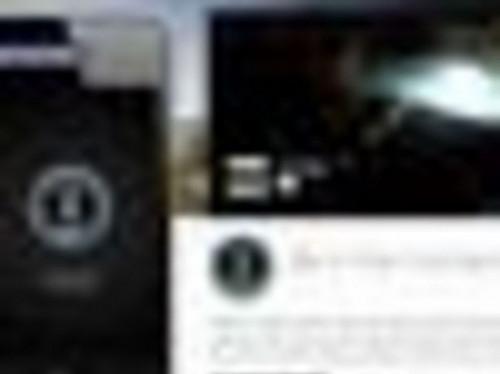
Viddy er en gratis mobil video program designet for iPhone og iPod Touch som lar deg opprette eller laste opp videoer opp til 15 sekunder lange, forvandle dem med filtre og lydspor, og dele dem med tilhengere på Viddy eget nettverk samt Facebook, Twitter , Tumblr og YouTube. I tillegg til å dele videoer med vennene dine, kan du oppdage nye feeder for å følge ved å sjekke ut det offentlige feed av funksjoner, trending og nylig opplastede videoer.
Bruksanvisning
Starter
1
Last ned og installer Viddy fra App Store. Start App Store på din iPhone eller iPod Touch og skriv "Viddy" på fanen søk. Velg programmet fra søkeresultatene, og trykk på "Free" for å installere den.
2
Start Viddy app. På startskjermen, trykker du på "Facebook", "Twitter" eller "e-postadresse" til å velge hvordan du vil sette opp kontoen din. Hvis du velger å registrere deg med Facebook eller Twitter, vises en godkjenningsvinduet.
3
Trykk fullmakten knappen på Facebook eller Twitter for å tillate Viddy å opprette kontoen din ved hjelp av informasjon fra sosiale nettverk.
4
Skriv inn brukernavn, e-postadresse og passord, og trykk på «Opprett konto» for å opprette en konto med e-postadressen, hvis du velger å ikke koble til med din Facebook eller Twitter-konto. En liste over foreslåtte brukere er presentert.
5
Trykk på "Følg" ved siden av foreslåtte brukere hvis du ønsker å følge dem, eller trykk på "Ferdig" i øvre høyre hjørne av skjermen for å fullføre registreringen.
6
Lær å navigere gjennom Viddy grensesnittet. Menylinjen nederst inneholder fem ikoner. Den første ikonet, som likner en filmremse, tar du til startskjermen, der du kan se en tidslinje av videoer lastet opp av deg og personene du følger. Den andre ikonet ser ut som en flamme, og tar deg til Hva er hot kategorien, hvor populære, trending og nylig opplastede offentlige videoer er tilgjengelig for visning. Den tredje ikon, en kameralinse, fører til alternativer for deg å importere eller lage dine egne videoer for opplasting. Den fjerde ikon, med tre hode-og-skuldre silhuetter, fører til aktivitetsstrømmen - opplastinger, liker og kommentarer fra folk du følger. Den endelige ikonet ligner kontaktkortet på en roterende adresse fil. Den har en silhuett og en "@" symbol, og tar deg til din Viddy kontoprofilen.
Koble til sosiale nettverk
7
Trykk på Profile kontaktkort-ikonet for å navigere til kontoprofilen. Trykk på Innstillinger-ikonet, bildet av et tannhjul i øvre høyre hjørne av fanen profil.
8
Trykk på "Konfigurer tjenester." Du kan koble Viddy til din Facebook, Twitter, YouTube og Tumblr kontoer. Hvis du allerede er koblet til en tjeneste, vises det med en grønn eller rød prikk og profilnavnet der du er tilkoblet.
9
Trykk på "Konfigurer" -knappen ved siden av navnet på tjenesten du vil koble til.
10
Logg deg på tjenesten hvis du blir bedt om, og bekrefter at du ønsker å koble Viddy konto. Fullmakten gir Viddy muligheten til å få tilgang til kontoen din, inkludert kontaktlister, og legge inn oppdateringer på dine vegne. Du kan nekte noen av forespørslene i løpet av denne prosessen, men koblingen virker kanskje ikke som forventet hvis du gjør. Videoer du deler blir automatisk lastet opp til disse tjenestene med mindre du koblet dem eller velger å gjøre videoen privat.
Publisering videoer
11
Trykk på kameraikonet og velg "Video Library" for å publisere en video du allerede har spilt inn, eller velg "Camera" for å ta en ny video. Hvis du velger "Video Library" kameraet roll laster og viser en liste over videoer som er lagret på enheten din. Trykk på den du ønsker å legge for å velge det. Hvis du velger "Camera", trykk på opptaksknappen for å ta opp video, og trykk på den igjen når du er ferdig. I begge tilfeller etter opptak eller velge en video, trykker du på den grønne haken for å bekrefte valget.
12
Velg et filter, hvis ønskelig, fra listen over tilgjengelige filtre og trykk "Next".
1. 3
Skriv inn en tittel og beskrivelse for videoen og trykk på "Post It." Video innlegg til din Viddy aktivitetsstrømmen samt eventuelle andre tjenester - Facebook, Twitter, Tumblr eller YouTube - som du tidligere har konfigurert.
Hint
- Viddy kan brukes med iPad, selv om det er ingen dedikert app som i mai 2012. Den dukker opp i App Store oppført som en iPhone app. Brukeropplevelsen kan ikke være tilfredsstillende for alle iPad-brukere, som Viddy på iPad dukker opp i en iPhone-sized vindu på iPad-skjermen.
